Steam은 의심할 여지 없이 게이머들이 본 것 중 가장 뛰어난 PC 게임 솔루션입니다. 다른 모든 게임 클라이언트와 마찬가지로 Steam은 가능한 모든 게임 유형을 포괄하는 광범위한 게임 목록을 제공합니다. Steam 서비스는 Steam 애플리케이션의 중요한 부분입니다. 따라서 Steam 서비스를 설치하는 동안 설치에 실패하면 "Steam 서비스 구성 요소가 이 컴퓨터에서 제대로 작동하지 않습니다. Steam 서비스 를 다시 설치하려면 관리자 권한이 필요합니다."라는 오류 메시지가 표시됩니다.
Steam 서비스가 실행 중인지 확인하고 자동화하세요.
1. 서비스 유틸리티에서 Steam 서비스를 찾을 수 있습니다. 따라서 Windows 키를 한 번 누르고 "Services"를 입력하면 됩니다.
2. "서비스"을 클릭하여 액세스하세요.
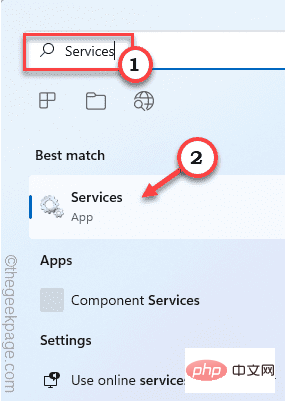
3. 여기에서 광범위한 서비스 목록을 찾을 수 있습니다. 거기에서 "Steam Client Service"를 찾으세요.
4. 서비스를 두 번 클릭하면 해당 속성에 액세스할 수 있습니다.
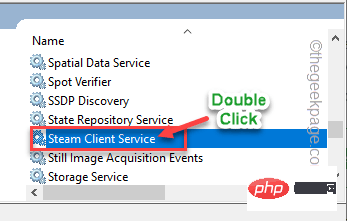
5. 이제 드롭다운 메뉴에서 "시작 유형:"을 "자동"으로 설정하세요.
서비스가 실행 중인지 확인해보세요.
6. Steam 클라이언트 서비스가 실행되고 있지 않은 경우 "Start"를 클릭하여 서비스를 시작하세요.
7. 마지막으로 "OK"을 클릭하세요.
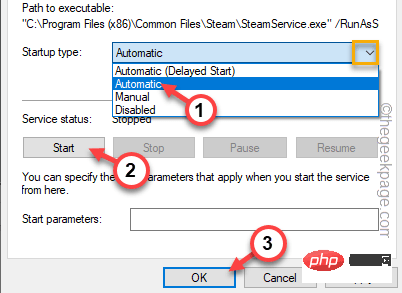
이후 서비스 화면을 닫아주세요.
Steam 클라이언트를 강제로 닫고 다시 시작합니다.
1. 시스템에서 Steam을 실행하세요(아직 열려 있지 않은 경우).
2. Steam 앱이 열리면 오른쪽 상단에 있는 십자 버튼을 사용하여 닫으세요.
그러나 이것이 Steam을 완전히 종료하지는 않습니다.
3 이제 작업 표시줄에서 위쪽 화살표 아이콘 (˄)을 클릭한 다음 거기에 있는 "Steam" 아이콘을 마우스 오른쪽 버튼으로 클릭하고 "종료"을 클릭하세요.
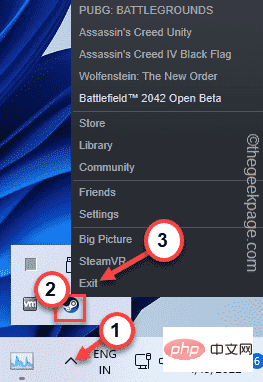
때때로 Steam 프로세스가 여전히 백그라운드에서 실행될 수 있습니다. 끄려면 다음 지침을 따르십시오.
1. Windows 키를 마우스 오른쪽 버튼으로 클릭하세요.
2. 여기에서 "작업 관리자" 유틸리티를 찾을 수 있습니다. 클릭하세요.
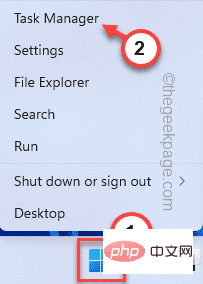
3. 작업 관리자가 열리면 백그라운드에서 실행 중인 Steam 프로세스를 찾습니다.
4. Steam 프로세스를 마우스 오른쪽 버튼으로 클릭하고 "작업 끝내기"를 클릭하세요.
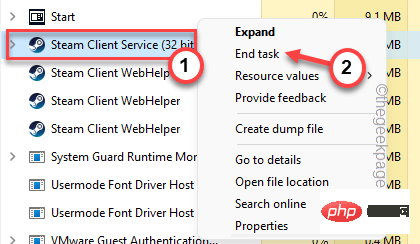
이런 식으로 모든 Steam 프로세스를 하나씩 종료하세요. 모든 작업이 완료되면 서비스를 종료합니다.
이제 Steam을 다시 실행하여 이것이 효과가 있는지 확인하세요.
Steam 클라이언트를 관리자 권한으로 실행하면 문제가 해결됩니다.
1. 바탕 화면에서 Steam 클라이언트 아이콘을 찾으세요.
2. "Steam"을 마우스 오른쪽 버튼으로 클릭하고 "속성"을 클릭하세요.
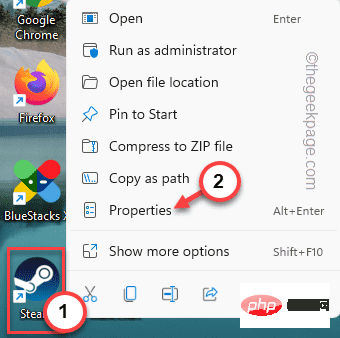
3. Steam 속성이 열리면 "호환성" 섹션으로 이동하세요.
4. "관리자 권한으로 이 프로그램 실행" 확인란을 선택해야 합니다.
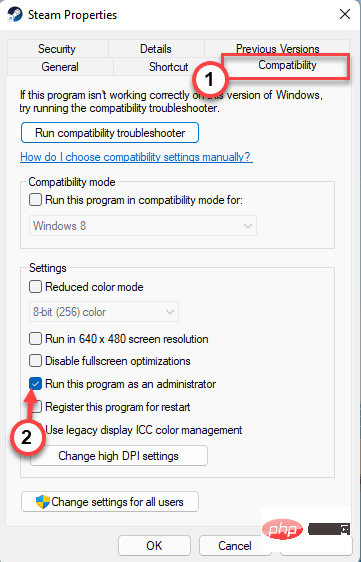
5. 이제 "Apply" 및 "OK"을 클릭할 수 있습니다.
이후 Steam 클라이언트를 다시 실행하여 Steam 서비스가 설치되어 있는지 확인하세요.
기본 Steam 구성을 새로 고치면 문제 해결에 도움이 될 수 있습니다.
1. 실행 중인 터미널에서 직접 Steam 구성을 새로 고칠 수 있습니다.
2. 실행에 이 줄 을 붙여넣고 "OK"을 클릭하세요.
steam://flushconfig
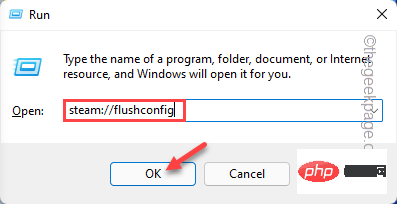
Steam 페이지에 메시지가 표시됩니다.
3. 그런 다음 "OK"을 클릭하여 작업을 확인하세요.
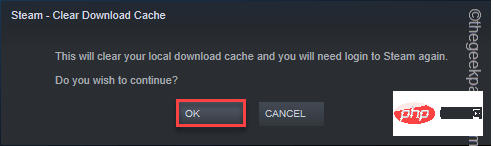
这将刷新当前的 Steam 配置。
之后,启动 Steam 并检查这是否适合您。
修复 Steam 应该可以解决。
1.在修复Steam客户端之前,您必须知道Steam.exe文件的确切位置。
2. 只需右键单击“ Steam ”并点击“打开文件位置”即可打开 Steam 可执行文件的位置。
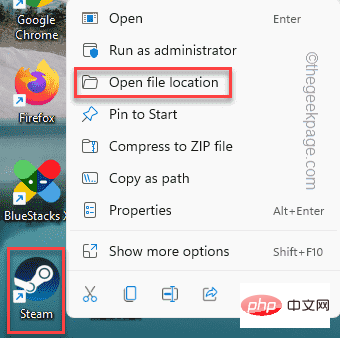
3. 到达该位置后,向上滚动文件夹以找到“ bin ”文件夹。打开那个文件夹。
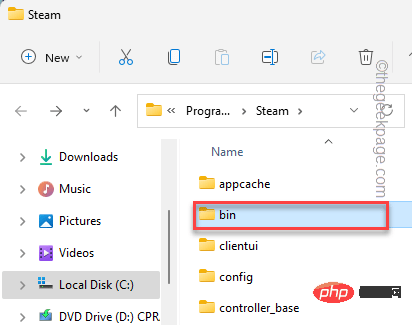
4. 在此文件夹中,您可以找到“ steamservice ”可执行文件。
5. 找到地址后,点击地址栏并同时按下Ctrl+C键复制地址。
可执行文件的位置是——
您复制的地址\SteamService.exe
通常,默认位置是 -
C:\Program Files (x86)\Steam\bin\SteamService.exe
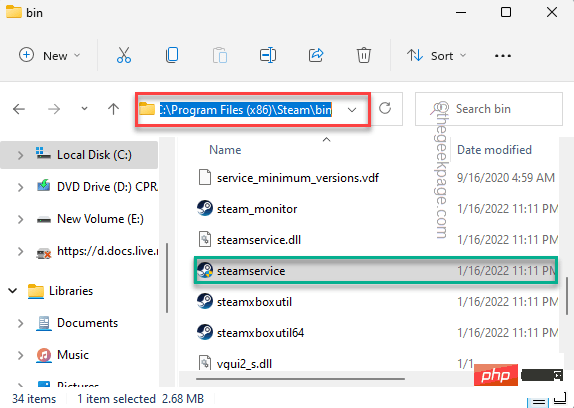
6. 现在,同时按下Windows 键+R键。
7. 只需在终端中粘贴 Steamservice 的地址,然后按Enter 键。
C:\Program Files (x86)\Steam\bin\SteamService.exe /repair
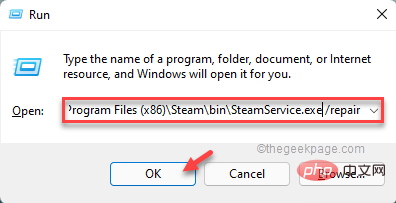
这将修复您系统上的 Steam 客户端。你只需要耐心等待。
完成后,再次重新启动 Steam 客户端。检查 Steam 服务是否安装正确。
위 내용은 수정: Steam 서비스 설치 시 Steam 서비스 오류의 상세 내용입니다. 자세한 내용은 PHP 중국어 웹사이트의 기타 관련 기사를 참조하세요!